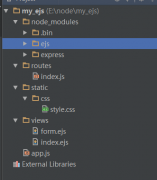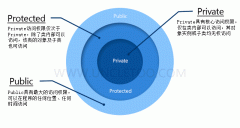推荐JS图片预览,总结JavaScript图片预览效果的做法(附源码下载)(2)
【显示预览】
程序初始化时就会根据mode来设置_show预览显示程序:
除了filter模式,都是使用_simpleShow显示程序来显示预览图片的。
里面会先调用_simplePreload方法设置一般预载图片对象:
preload.onload = function(){ oThis._imgShow( oThis._data, this.width, this.height ); };
preload.onerror = function(){ oThis._error(); };
预载图片对象保存在_preload属性中,主要用来判断图像能否加载成功并获取图片原始尺寸。
要实现这些功能只要用Image对象就足够了。
在onload中执行_imgShow显示预览,在onerror中进行出错处理。
ps:ff、chrome和safari的图片对象还有naturalHeight和naturalWidth属性可以获取图片的原始尺寸。
然后设置_preload的src预载图片,如果成功预载就会执行_imgShow显示预览。
要注意src的设置要在onload/onerror的设置之后,否则设置之前就加载完成的话就触发不了事件了。
_imgShow需要三个参数,包括要预览图片的src值,图片原始宽度和图片原始高度。
在_imgShow里面首先设置预览图片的尺寸:
ratio = Math.max( 0, this.ratio ) || Math.min( 1,
Math.max( 0, this.maxWidth ) / width || 1,
Math.max( 0, this.maxHeight ) / height || 1
);
style.width = Math.round( width * ratio ) + "px";
style.height = Math.round( height * ratio ) + "px";
这里的关键是获取ratio比例值,如果自定义的ratio大于0就直接使用自定义的比例,否则就根据参数自动计算。
自动计算首先要确保maxWidth最大宽度和maxHeight最大高度大于等于0。
然后分别跟原始宽高做“/”运算得到比例,如果比例为0表示不限制,那么比例就自动改为1。
最后取比较小的比例来计算,程序设定了比例最大值为1,这样就不会自动放大图片了。
当然比例的计算可以根据需要自行修改。
ps:style的优先级比属性(width/height)高,所以要用style设置。
最后设置img的src就实现预览了。
【remote模式】
remote模式会先提交file控件到后台,通过返回图片数据来显示图片。
它跟其他模式最大的区别就是获取数据的部分。
在_remoteData远程数据获取程序中,会调用_setUpload来设置上传文件对象。
如果设置了action,并存在QuickUpload函数,就会进行实例化一个上传文件对象保存到_upload中:
this._upload = new QuickUpload(this.file, {
onReady: function(){
this.action = oThis.action; this.timeout = oThis.timeout;
var parameter = this.parameter;
parameter.ratio = oThis.ratio;
parameter.width = oThis.maxWidth;
parameter.height = oThis.maxHeight;
},
onFinish: function(iframe){
try{
oThis._preview( iframe.contentWindow.document.body.innerHTML );
}catch(e){ oThis._error("remote error"); }
},
onTimeout: function(){ oThis._error("timeout error"); }
});
这里使用的QuickUpload就是简便无刷新文件上传程序。
在onReady中设置参数,在onFinish中处理返回数据,onTimeout进行出错处理。
返回的数据可以是图片的地址或对应Data URI数据,然后给_preview处理。
当然针对不同的后台输出,数据处理的方式也不同,可以按照需要修改。
后台最好先根据传递的参数缩小图片,尽量减少返回数据来提高预览速度。
【filter模式】
filter模式在_filterData程序中得到文件本地路径,但ie7/8都不允许直接使用本地路径显示图片。
不过还是可以通过滤镜,用本地路径来做预览图片效果。
filter模式使用_filterShow方法来显示预览图片。
里面先调用_filterPreload方法来设置滤镜预载图片对象。
跟一般预载图片对象不同,滤镜预载对象是用滤镜来显示图片,所以并不一定要图像元素。
程序就使用了div元素作为滤镜预载对象:
$$D.setStyle( preload, {
width: "1px", height: "1px",
visibility: "hidden", position: "absolute", left: "-9999px", top: "-9999px",
filter: "progid:DXImageTransform.Microsoft.AlphaImageLoader(sizingMethod='image')"
});
var body = document.body; body.insertBefore( preload, body.childNodes[0] );
在样式设置中隐藏元素并添加滤镜,要使滤镜生效width和height必须设置一个值。
由于要获取尺寸,只能用visibility来隐藏并插入body,关于AlphaImageLoader滤镜后面再介绍。
然后在_filterShow中预载图片:
preload.filters.item("DXImageTransform.Microsoft.AlphaImageLoader").src = data;
}catch(e){ this._error("filter error"); return; }
成功的话,再给img载入图片:
最后调用_imgShow设置尺寸:
由于img是一个图片对象,默认会显示一个小图标,为了去掉这个小图标,可以让它显示一个透明图片。
程序传递了ImagePreview.TRANSPARENT来设置透明图片,具体数据在Data URI 和 MHTML再说明。
ps:当然也可以在filter模式用div做预览图片对象就没有小图标了,但这样兼容起来会麻烦很多。
【AlphaImageLoader滤镜】
filter模式使用的是AlphaImageLoader滤镜。
它的作用是在对象容器边界内,在对象的背景和内容之间显示一张图片。
如果载入的是png图片,其透明度会被支持,可以用来解决png的兼容问题。
详细参考msdn的AlphaImageLoader Filter和“Microsoft.AlphaImageLoader滤镜讲解”。
它包括三个属性:enabled(滤镜是否激活),sizingMethod(图像显示方式)和src(图像路径)。
程序主要使用后面两个属性。
sizingMethod有三种方式:
crop:剪切图片以适应对象尺寸;
image:默认值。增大或减小对象的尺寸边界以适应图片的尺寸;
scale:缩放图片以适应对象的尺寸边界。
对于预载图片对象_preload,要获取图片的原始尺寸,所以要用image方式。
而预览图片对象img,则要根据设定尺寸显示图片,所以要用scale方式。
而src属性的路径还支持本地路径,是实现filter模式的关键所在。
幸运的是滤镜并没有像file控件那样提高安全性,否则就没办法实现图片本地预览了。